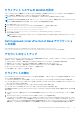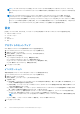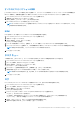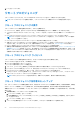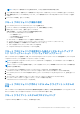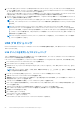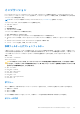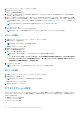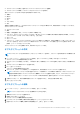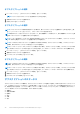Users Guide
Table Of Contents
- Dell Command | Integration Suite for System Center バージョン 5.5 ユーザーズガイド
- 目次
- 紹介
- Dell Command | Integration Suite for Microsoft System Centerのインストール、アンインストール、アップグレード
- Dell Command | Integration Suite for System Center の使用
- Dell Command | Intel vPro Out Of Band アプリケーション
- トラブルシューティング
- 関連リファレンス
1. [vPro-AMT 対応] デバイスコレクションまたはカスタムデバイスコレクション上に [vPro-AMT クライアントの設定] タスク
シーケンスを導入します。タスク シーケンスは、対象のデバイス コレクションのすべてのクライアント システム上で実行さ
れ、AMT 用のクライアント システムのプロビジョニングを試みます。
プロビジョニングされた後で、AMT クライアントは最終的に [vPro-AMT プロビジョニング対応] デバイスコレクションの下
に表示されます。クライアントがデバイスコレクションに表示されるまでに数分かかる場合があります。
2. デバイス コレクションのメンバーシップを手動で更新するか、Configuration Manager 管理コンソールを再起動してデバイス コ
レクションを更新する作業が必要になります。
メモ: ソフトウェアが[vPro-AMT プロビジョニング対応]デバイス コレクションに配置するすべての Dell クライアント シ
ステムは、Dell Command | Intel vPro Out of Band アプリケーションの操作用の[利用可能なクライアント]のリストに表示
されます。
メモ: Dell Command | Integration Suite for System Center の旧バージョンからアップグレードした場合、または Dell
Command | Intel vPro Out of Band を使用してインテル セットアップ アンド コンフィグレーション ソフトウェアを後でア
ップグレードする場合、Configuration Manager 内に複数のバージョンの vPro-AMT オブジェクトが表示されることがありま
す。タスク シーケンスの導入時には、これらのオブジェクトの最新バージョンのインスタンス(たとえば v2 ではなく v3)
を使用することをお勧めします。
メモ: Intel Setup and Configuration Software(Intel SCS)はダウンロードできません。インテルのサポート チームに連絡し
て、Intel SCS を取得してください。
USB プロビジョニング
Intel Active Management Technology ベースのクライアントシステムで帯域外を管理する前に、AMT 用のクライアントシステムをプ
ロビジョニングします。
USB デバイスを使用したプロビジョニング
リモート設定を使用して Intel vPro AMT 管理アプリケーションを導入する前に、ネットワーク上のクライアントシステムがデジタ
ルプロビジョニング証明書を調達する必要があります。
USB ストレージデバイスを使用して、クライアントシステムに証明書のハッシュをエクスポートするには、次の手順に従います。
1. Dell Command | Intel vPro Out of Band アプリケーションを起動します。
2. [USB プロビジョニング]タブをクリックします。
3. [現在のパスワード] セクションに Management Engine(ME)パスワードを入力し、AMT 用の [新しいパスワード] を入力
して確認します。
メモ: AMT パスワードには、大文字、小文字、数字、英数字以外の文字([:]、[_]、および ["] を除く)で構成される最
低 8 文字を含める必要があります。
4. [USB キー]の下にある[参照]をクリックし、USB ストレージ デバイスの場所をポイントします。
5. お使いの USB ストレージデバイスのファイル形式を選択します。
6. 管理者がクライアントシステムのユーザー同意ポリシーを上書きできるようにする場合は、[ユーザー同意ポリシーのリモート
設定を有効にする] オプションを選択します。
7. アウトオブバンド管理環境に必要な[ハッシュ アルゴリズム]のタイプを選択します。
8. Hello パケットを直ちに送信する場合は、[OOB のプロビジョニング(有効にすると hello パケットが直ちに起動されます)]オ
プションを選択します。
9. プロビジョニングされるシステムを記録するため、[消耗品レコード] オプションを選択します。
10. AMT プロビジョニング用にクライアントシステムに適用する [証明書ファイル] を参照して選択します。
11. 証明書ファイルの名前を入力します。
12.[キーの作成] をクリックします。
USB プロビジョニングキーが作成されます。
13.[エクスポート...] をクリックします。
USB プロビジョニングキーが USB ストレージデバイスにエクスポートされます。
26 Dell Command | Intel vPro Out Of Band アプリケーション